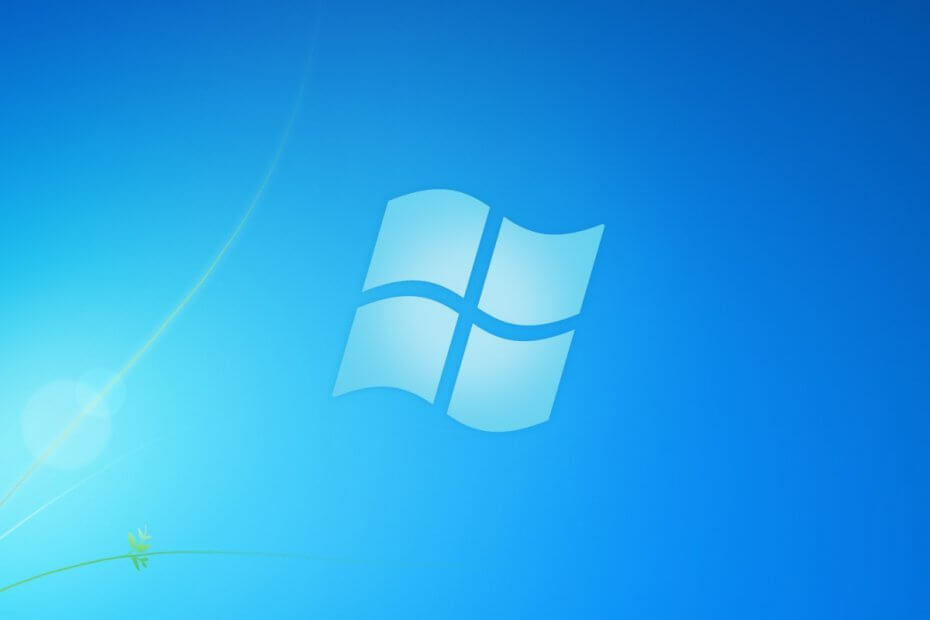
سيحافظ هذا البرنامج على تشغيل برامج التشغيل الخاصة بك ، وبالتالي يحميك من أخطاء الكمبيوتر الشائعة وفشل الأجهزة. تحقق من جميع برامج التشغيل الخاصة بك الآن في 3 خطوات سهلة:
- تنزيل DriverFix (ملف تنزيل تم التحقق منه).
- انقر ابدأ المسح للعثور على جميع السائقين الإشكاليين.
- انقر تحديث برامج التشغيل للحصول على إصدارات جديدة وتجنب أعطال النظام.
- تم تنزيل DriverFix بواسطة 0 القراء هذا الشهر.
على الرغم من عدم تلقيه دعم من Microsoft، ما لم تكن قد اشتريت الدعم الموسع ، فإن Windows 7 لا يزال يحتفظ بقوة في السوق.
ومع ذلك ، توجد بيئات عمل مختلطة ، حيث يستخدم بعض المستخدمين Windows 7 ، بينما يستخدم الآخرون Windows 10. ومع ذلك ، فإن مشاركة الملفات بين النظامين أمر يحدث بشكل شائع.
للأسف ، كان بعض المستخدمين التقارير وجود مشكلات في المشاركة بين نظامي التشغيل:
لدي 3 أجهزة كمبيوتر متصلة بالشبكة ، اثنان منها يعملان بنظام التشغيل windows 7 pro (محدث) ثم كمبيوتر محمول مع windows 10 pro (1803). […] الآن يمكنني الوصول إلى جهازي سطح مكتب (windows 7 pro) من الكمبيوتر المحمول (windows 10 pro) ولكن لا يمكن لأي من أجهزة الكمبيوتر المكتبية الوصول إلى الكمبيوتر المحمول.
نظرًا لأن هذه المشكلة تبدو شائعة جدًا ، فقد قمنا بتجميع قائمة بالطرق التي يمكنك من خلالها تسهيل مشاركة الملفات بين Windows 7 و Windows 10.
كيف أصلح مشاكل مشاركة Windows 7 إلى Windows 10؟
1. قم بتعيين ملف تعريف الشبكة الخاص بك إلى خاص
لا يمكن مشاركة الملفات بين جهازي كمبيوتر في نفس الشبكة إلا إذا قمت بتعيين ملف تعريف شبكة الكمبيوتر الخاص بك على "خاص". ومع ذلك ، اتبع هذه الخطوات لتبديل ملف تعريف الشبكة الخاص بك من عام إلى خاص:
- صحافة بداية
- انقر فوق إعدادات
- إختر الشبكة والإنترنت
- حدد إيثرنت أو واي فاي
- اذهب إلى ملف تعريف الشبكة القطاع الثامن
- حدد ملف خاص اختيار
2. اضبط إعدادات جدار الحماية
من الشائع أن يقوم جدار حماية Windows أحيانًا بحظر الوصول إلى المجلدات المشتركة. وبالتالي حاول تعطيله لفترة زمنية محددة ومعرفة ما إذا كان يمكنك مشاركة أي شيء.
- صحافة بداية
- اكتب في أمن Windows
- اختر النتيجة الأولى
- يختار جدار الحماية وحماية الشبكة
- إختر خيار الشبكة الخاصة
- حرك ال جدار حماية Windows Defender تبديل إلى عن
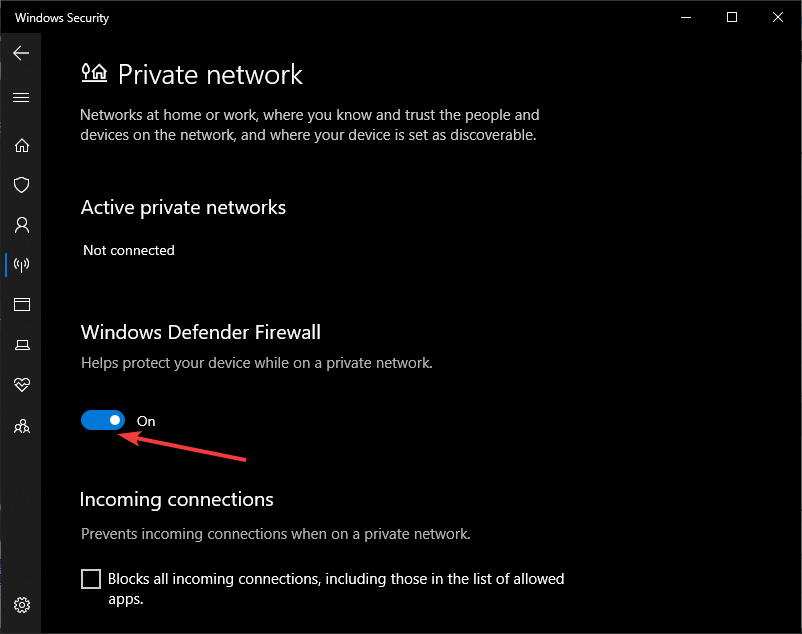
حاول مشاركة ملف. إذا نجح ، فهذا يعني أن الجدار الناري هو المسؤول طوال الوقت ، وستحتاج إلى فتح منفذ شبكة معين:
- حرك ال تبديل جدار حماية Windows Defender
- اضغط على زر البداية
- اكتب في أمن Windows
- اختر النتيجة الأولى
- يختار جدار الحماية وحماية الشبكة
- حدد السماح للتطبيق من خلال جدار الحماية
- اذهب إلى التطبيق المسموح به القطاع الثامن
- انقر على تغيير الاعدادات اختيار
- إختر مشاركة الملفات والطابعات
- حدد المربع المحدد خيار الشبكة الخاصة
- انقر نعم
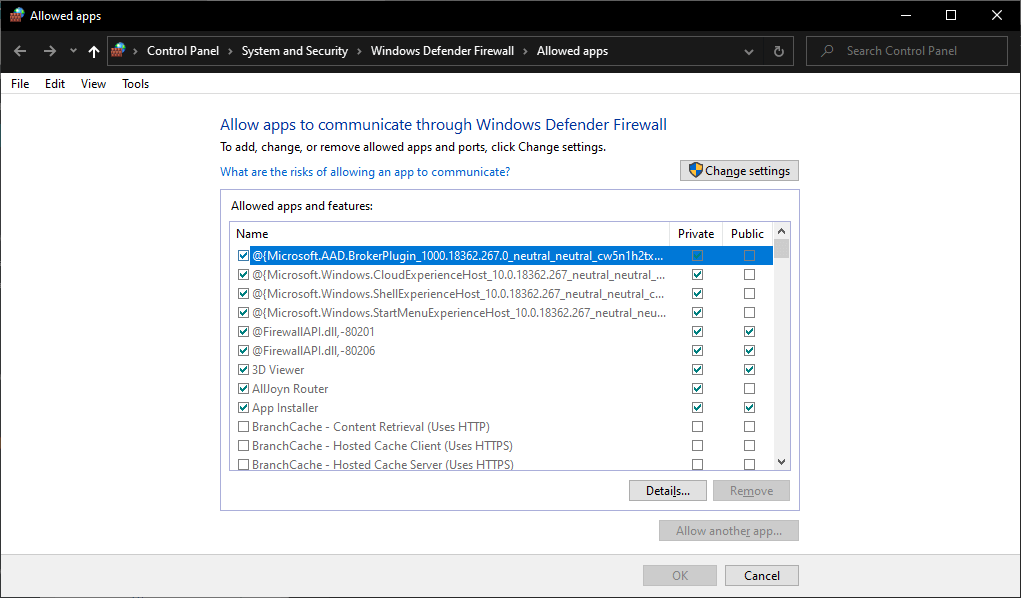
باتباع هذه الخطوات ، ستتمكن الشبكات الأخرى الآن من الوصول إلى الملفات والمجلدات المشتركة حتى عند تشغيل جدار حماية Windows Defender.
هل ساعدتك هذه الحلول في التغلب على مشكلة مشاركة الملفات بين Windows 7 و Windows 10؟ أخبرنا في قسم التعليقات أدناه.
مقالات ذات صلة يجب عليك التحقق منها:
- كيفية نقل ألعاب Windows 7 إلى Windows 10
- كيفية الترقية من Windows 7 إلى 10 دون فقد البيانات
- هذه هي أفضل أداة ترحيل من Windows 7 إلى Windows 10


